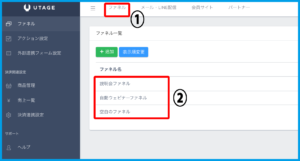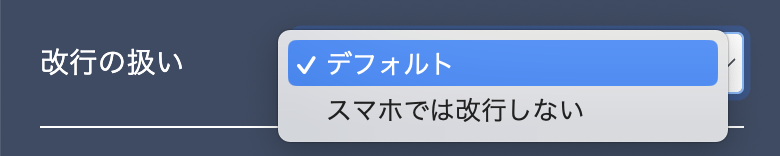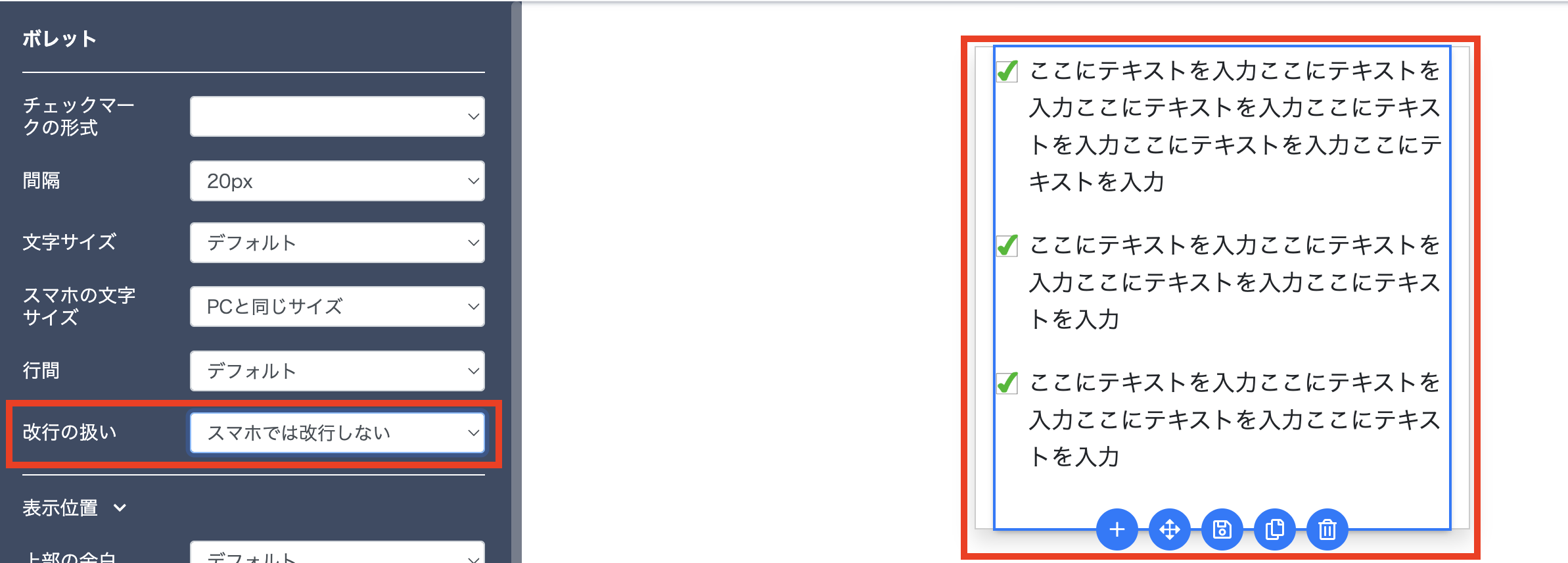Content
ページ要素【ボレット】とは?
頭にチェックボックスを付けて箇条書きをするための要素です。
※チェックの付け外しはできません。
利用が必要なケース・利用しなくて良いケース
・利用が必要なケース
チェックボックスを付けて箇条書きしたい場合には必要です。
・利用しなくて良いケース
チェックボックスなしで良い場合には必要ございません。
追加方法
1.上メニュー【ファネル】>「ファネル一覧」より設定するファネルをクリックします。
2.「ページ一覧」より要素を追加するページの【編集】をクリックします。
3.ページ編集画面にて「ボレット」を追加したい場所の【+】をクリックします。
4.ポップアップ表示内にて【ボレット】をクリックします。
5.チェックボックス付きのテキストが表示されたら、追加完了となります。
機能設定方法
1.テキストサイズ変更
PC、スマホごとのサイズをピクセル単位で設定したり、一部テキストのみ相対的にサイズを変更することが可能です。
詳細はこちら。
デザイン設定サンプル
・チェックマークの形式
・チェックマークの形式(カスタム)
・カラー:チェックマークの色をカラーパレットから選択できます。
・枠線の太さ:枠線の太さを編集できます。
・枠線の色:枠線の色をカラーパレットから選択できます。
・枠線の種類:「直線」「破線」「点線」の中から選択できます。
・文字サイズ:テキストサイズが変更できます。「スマホの〜」はスマートフォン閲覧時のテキストサイズ設定になります。
・間隔
ボレット同士の間隔を設定することができます。
・改行の扱い
『デフォルト』『スマホでは改行しない』より選択頂けます。
↓PC版では改行がされて表示が気にならない場合でも
↓スマホの改行がズレてしまうことがあります。
【改行の扱い】>【スマホでは改行しない】とすることでスマホでは改行されずレイアウトが崩れません。